Ai使用小工具之3D旋转
1、如何找到3D旋转工具呢?Effect(效果)——3D ——Rotate(旋转)
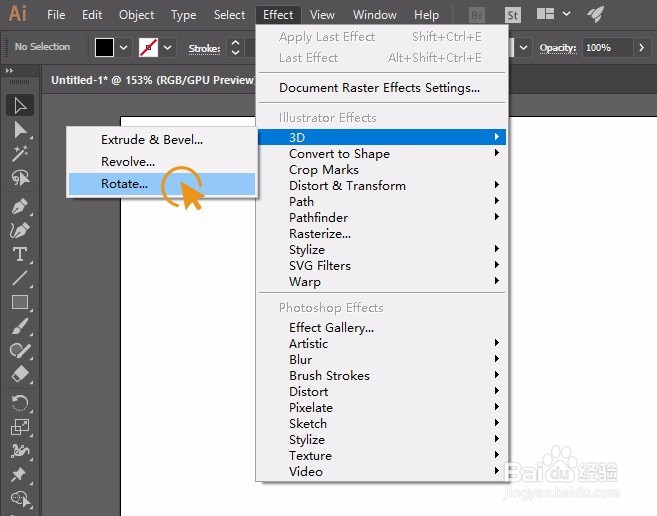
2、选中你所需要的图像或者图片甚至是文本内容,选择3D旋转工具,屏幕弹出选项窗口,如图(图2)
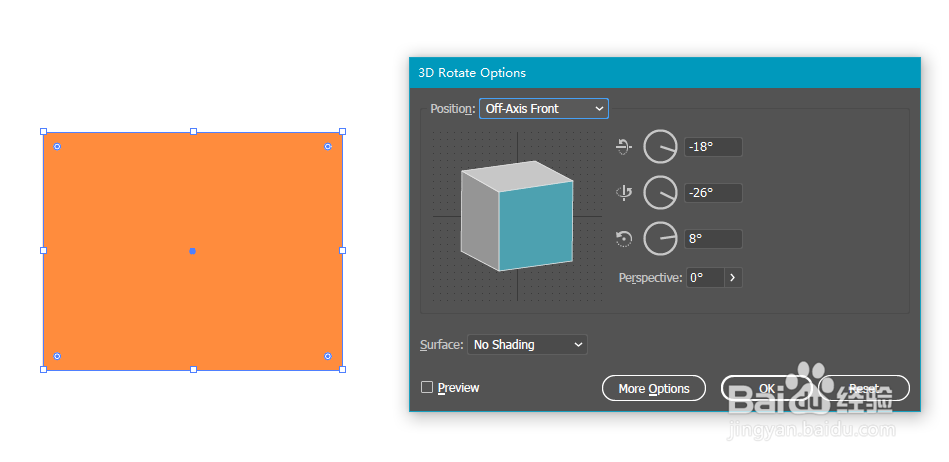
3、弹出窗口后你会发现你所要旋转的物体并没有发生任何改变,不要慌,并不是没有起作用,而是没有实时显示出来而已。点击窗口左下角的Preview(预览)后,物体就有变化了。(图3)3D旋转工具选项窗口中的蓝色面代表了你所要编辑的物体的正面,也就是朝向你的那一面,以该面为基准旋转到你想的角度即可。
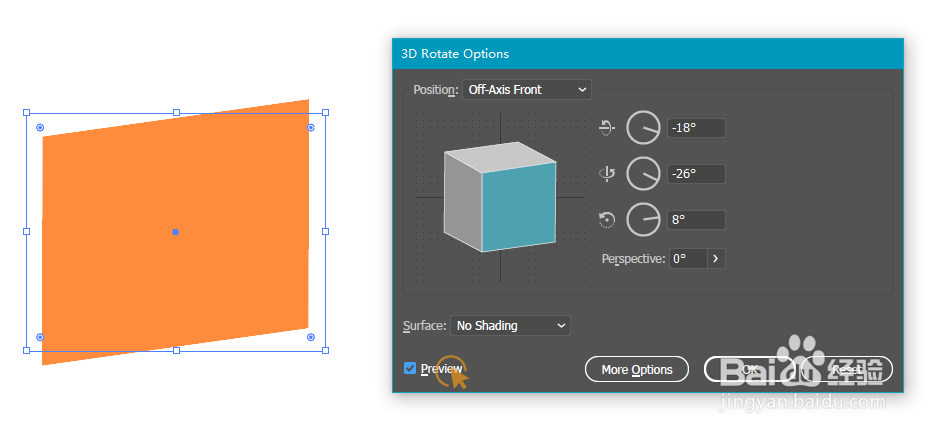
4、旋转完毕后,点击确定即可。那么如何修改或者移除你对该物体所添加的旋转效果呢?并不是重新点击3D旋转工具,这样只会产生叠加效果而已。正确的操作是,在Appearance(外观)面板中进行修改。打开面板后,你会发现其实是一个属性面板,你所选物体的所有属性及加载过的效果都在这上面显示,你可以点击任意一个选项进行编辑,当然这里也包括编辑3D旋转效果。当你点击3D Rotate后,工具属性面板将再次弹出,并显示为你最后一次编辑的参数。这里要注意的是,Preview效果每次都是默认关闭的,所以每次都需要先点击选择Preview。如果没有该面板,移步至Windows(窗口)——Appearance(外观),或者快捷键Shift+F6调出面板。(图5)
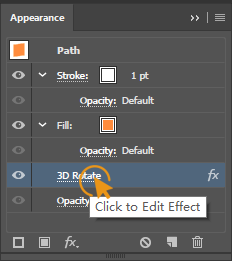
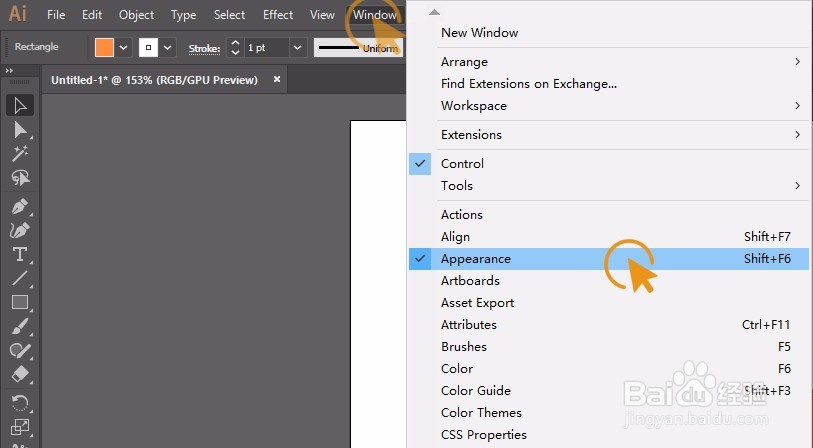
5、另外,这个工具不仅可以转几何图形,它几乎可以选择一切,比如字体(图6)或者是箭头(图7)。
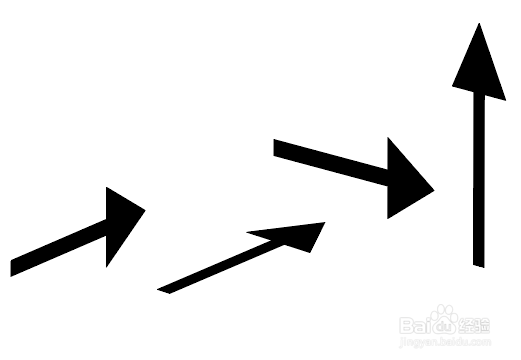
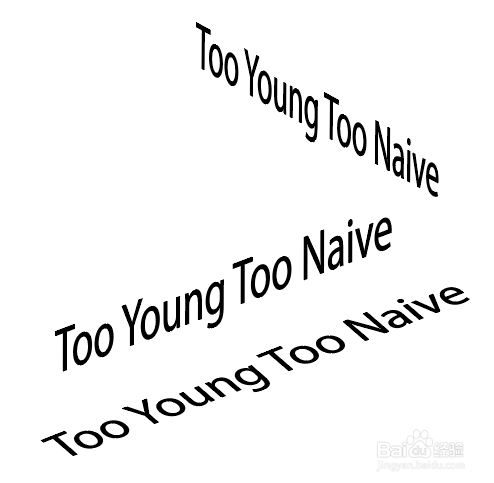
6、那么除此之外还有什么应用场景呢?交互的同学们来围观了,对,那就是你们的UI页面。(图8)
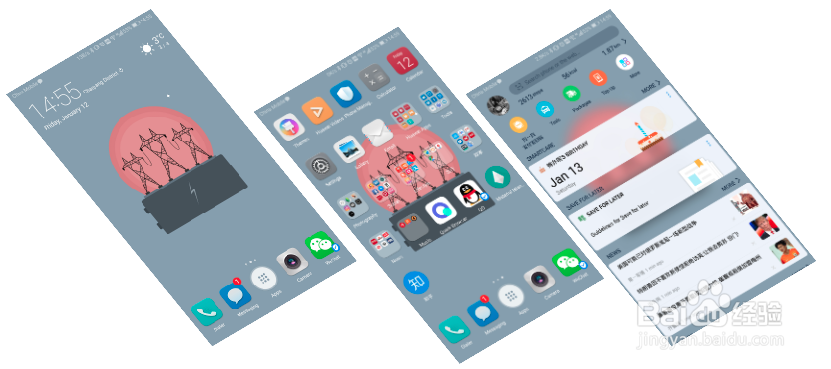
7、那么,以上就是关于3D旋转工具的用法及一些应用场景了,希望你们受用。
声明:本网站引用、摘录或转载内容仅供网站访问者交流或参考,不代表本站立场,如存在版权或非法内容,请联系站长删除,联系邮箱:site.kefu@qq.com。
阅读量:182
阅读量:91
阅读量:162
阅读量:103
阅读量:121